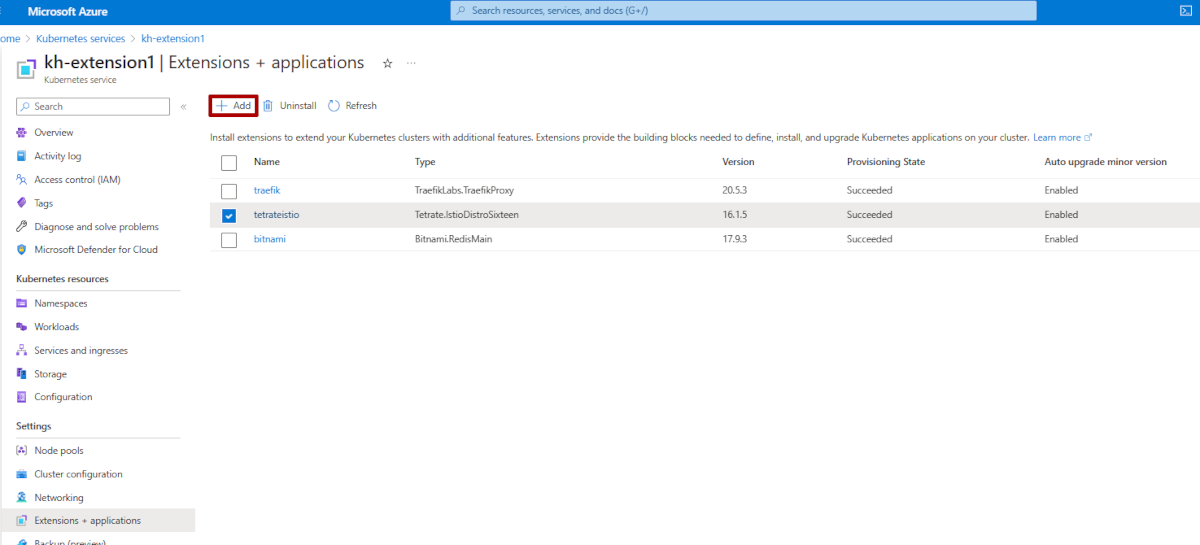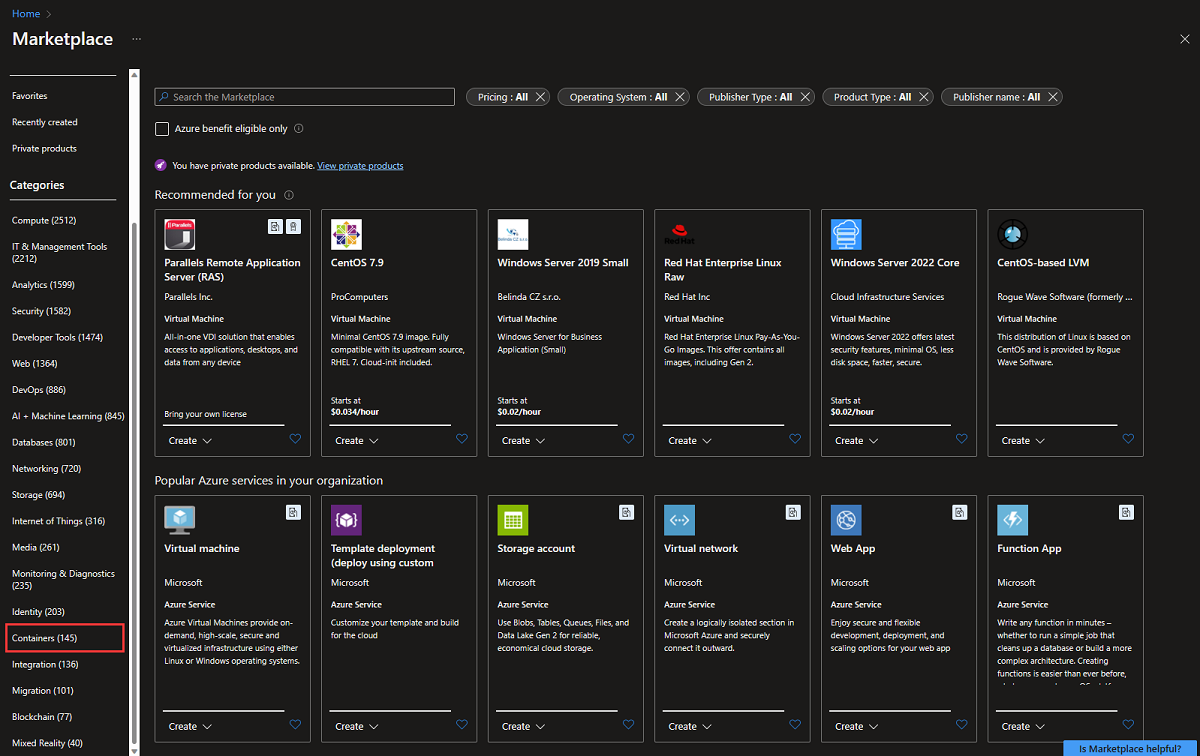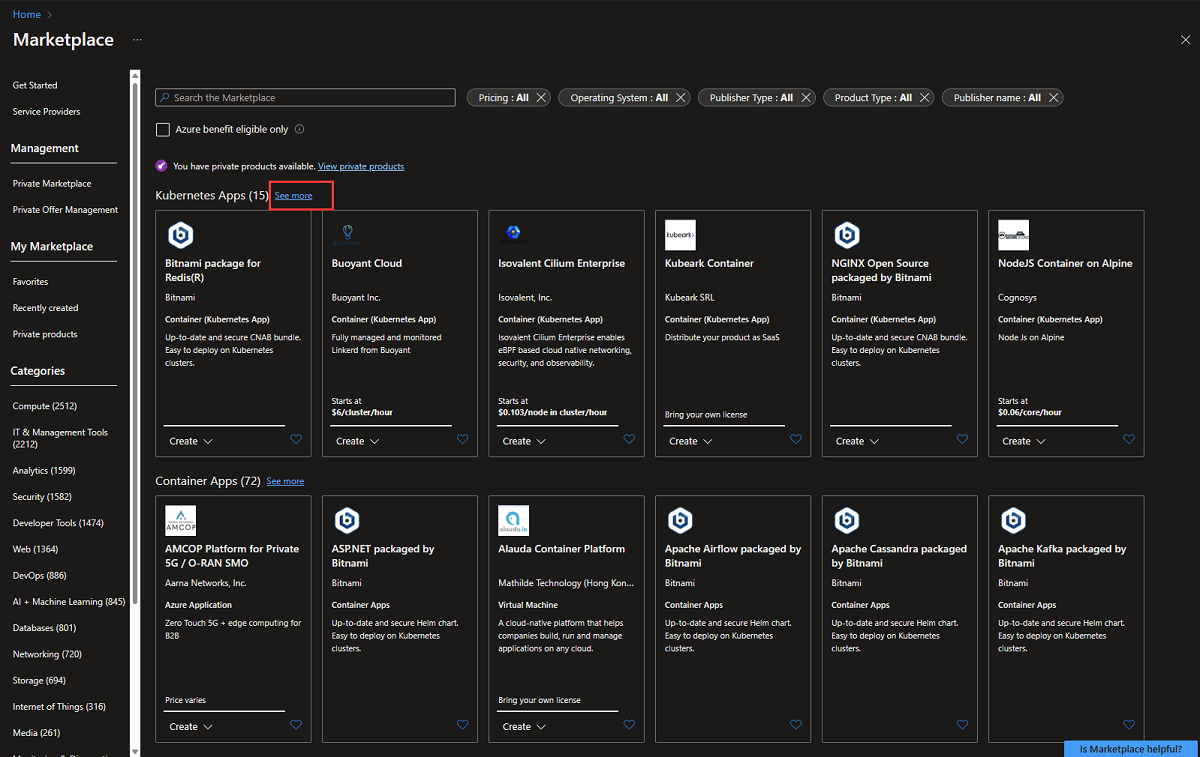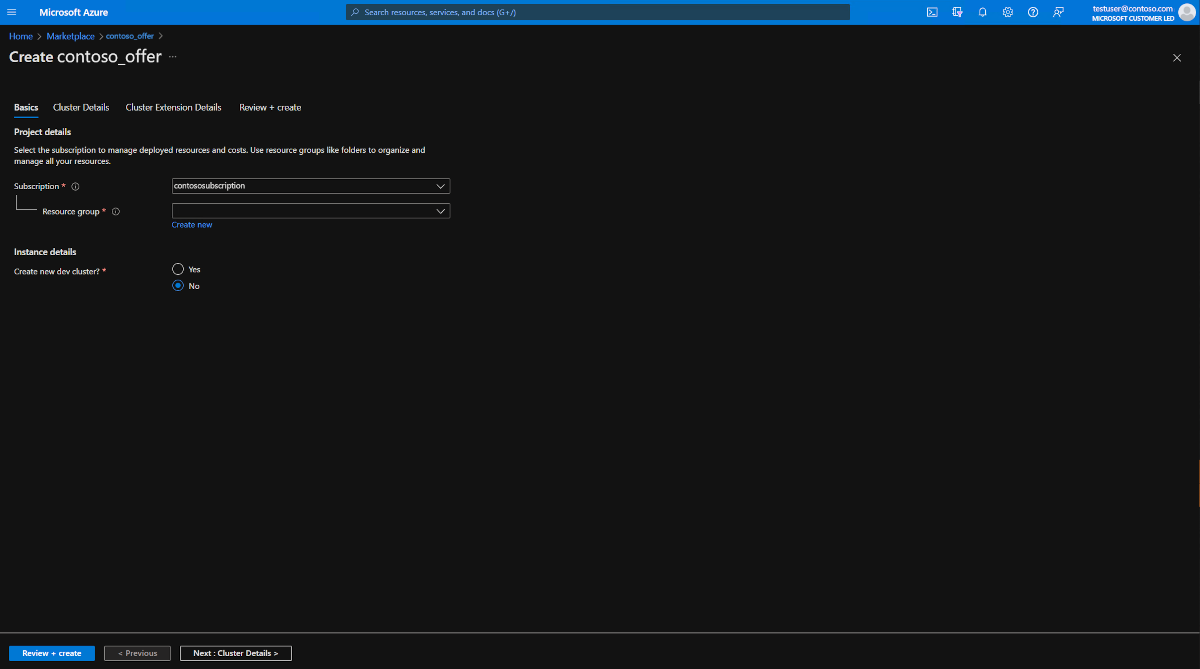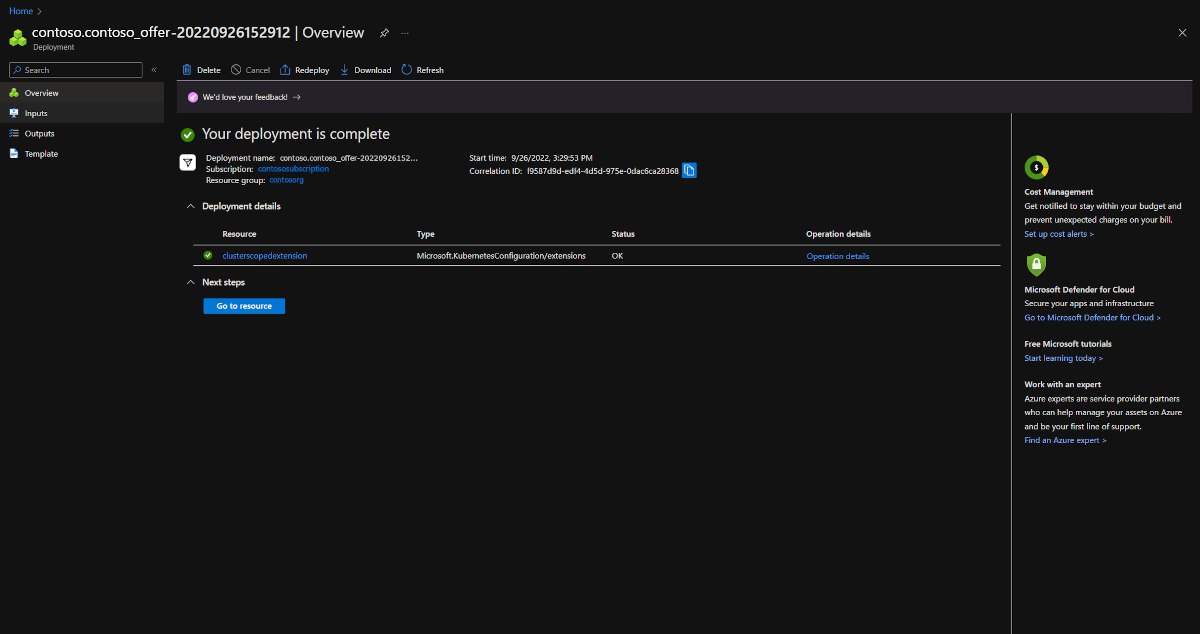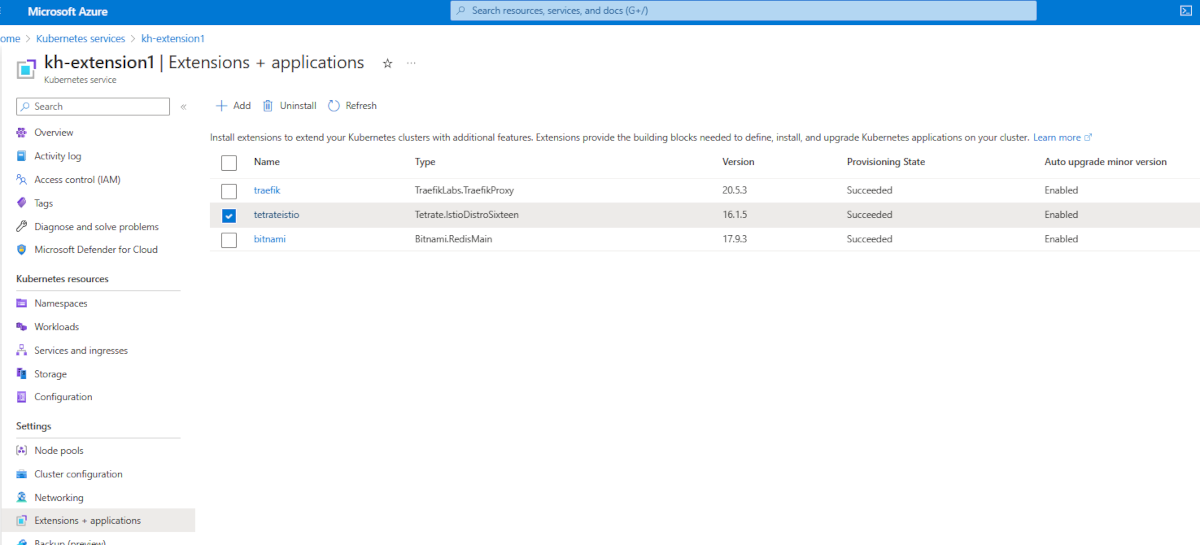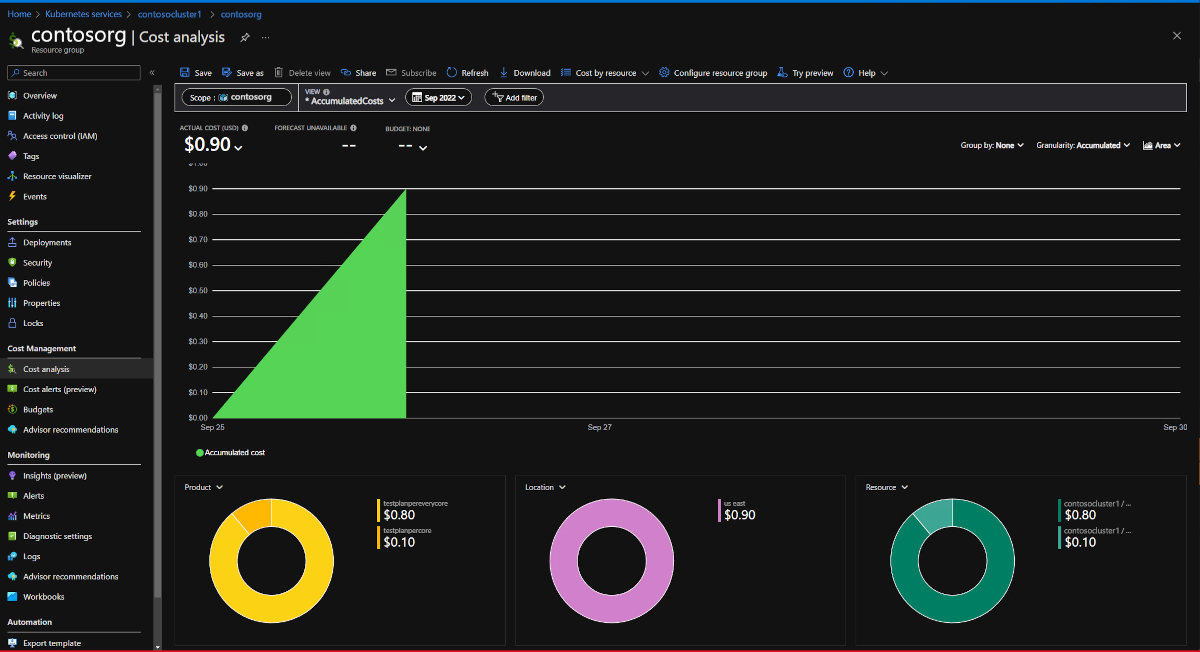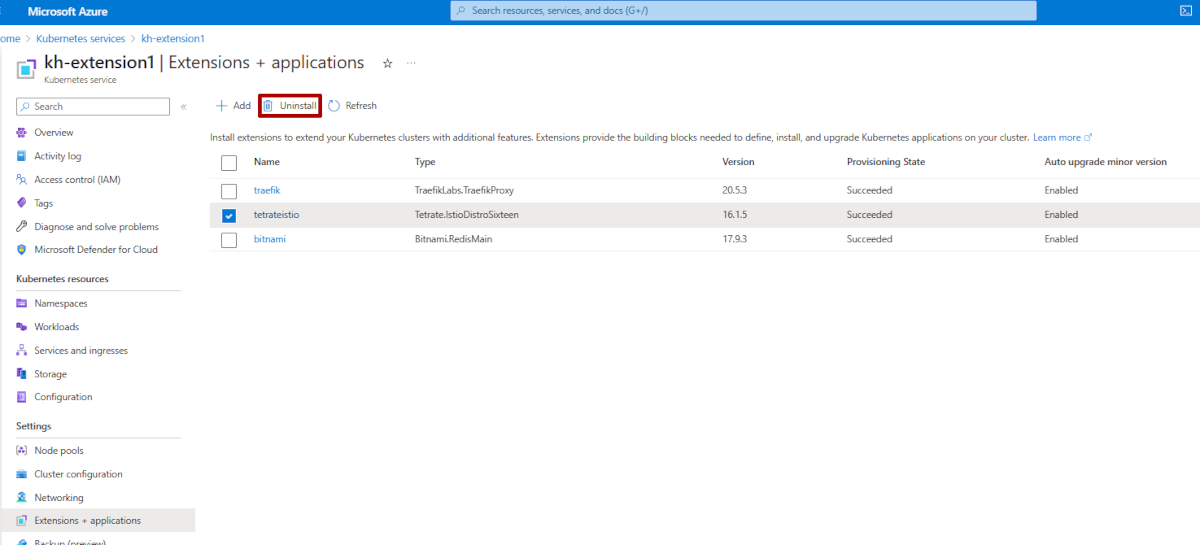Déployer et gérer une application Kubernetes à partir de la Place de marché Azure
Place de marché Azure est un magasin en ligne qui contient des milliers d’applications et services informatiques créés par les entreprises technologiques de pointe. Dans la Place de marché Azure vous pouvez rechercher, essayer, acheter et déployer les logiciels et services dont vous avez besoin pour créer des solutions et gérer votre infrastructure cloud. Le catalogue comprend des solutions pour différents secteurs d’activité et domaines techniques, des essais gratuits et des services de conseil des partenaires Microsoft.
Parmi ces solutions figurent des offres de conteneur Kubernetes basées sur des applications. Ces offres contiennent des applications destinées à s’exécuter sur des clusters Kubernetes comme Azure Kubernetes Service (AKS). Dans cet article, vous allez apprendre à :
- Parcourir les offres de la Place de marché Azure.
- Acheter une application.
- Déployer l’application sur votre cluster AKS.
- Monitorer les informations d’utilisation et de facturation.
Limites
Cette fonctionnalité est actuellement prise en charge seulement dans les régions suivantes :
- Australie Est, Australie Sud-Est, Brésil Sud, Canada Centre, Canada Est, Inde Centre, USA Centre, Asie Est, USA Est, USA Est 2, USA Est 2 EAUP, France Centre, France Sud, Allemagne Nord, Allemagne Centre-Ouest, Japon Est, Japon Ouest, Jio Inde Ouest, Corée Centre, Corée Sud, USA Centre Nord, Europe Nord, Norvège Est, Norvège Ouest, Afrique du Sud Nord, USA Centre Sud, Inde Sud, Asie Sud-Est, Suède Centre, Suisse Nord, Émirats arabes unis Nord, Royaume-Uni Sud, Royaume-Uni Ouest, USA Centre-Ouest, Europe Ouest, USA Ouest, USA Ouest 2, USA Ouest 3
Les offres de conteneurs basées sur des applications Kubernetes ne peuvent pas être déployées sur AKS pour Azure Stack HCI ou AKS Edge Essentials.
Sélectionner et déployer une application Kubernetes
À partir d’un groupe AKS
Dans le portail Azure, vous pouvez déployer une application Kubernetes à partir d’un cluster existant en accédant à la Place de marché ou en sélectionnant Extensions + applications, puis en sélectionnant + Ajouter.
Vous pouvez rechercher une offre ou un éditeur directement par son nom ou parcourir toutes les offres.
Une fois que vous avez choisi une application, sélectionnez l’offre.
Sous l’onglet Plans + tarifs, sélectionnez une option. Vérifiez que les conditions sont acceptables, puis sélectionnez Créer.
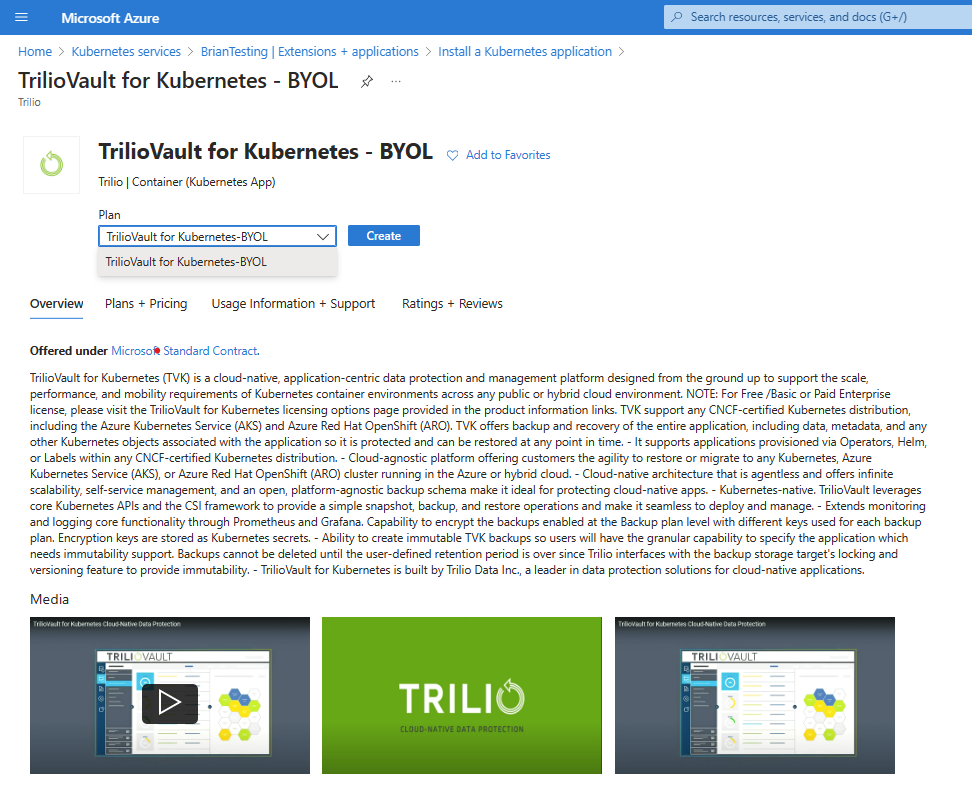
Suivez chaque page de l’Assistant, jusqu’à Vérifier + créer. Renseignez les informations de votre groupe de ressources, de votre cluster et les options de configuration de l’application.
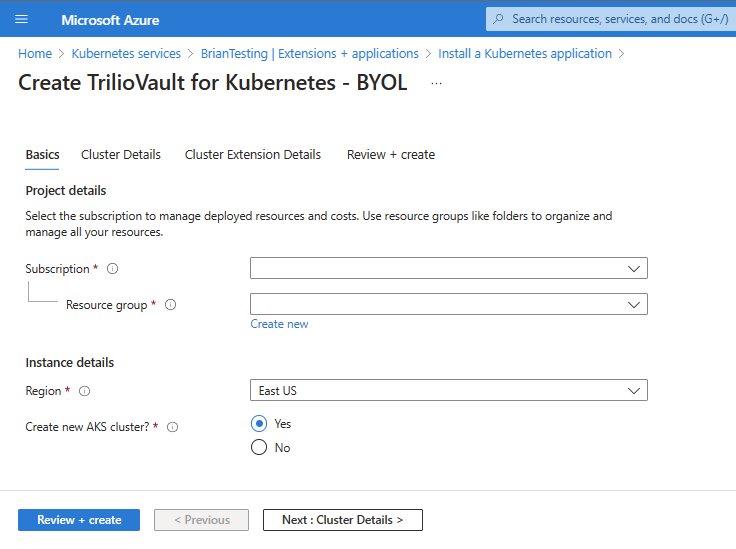
Lorsque l’application est déployée, le portail indique votre déploiement en cours, ainsi que des détails.
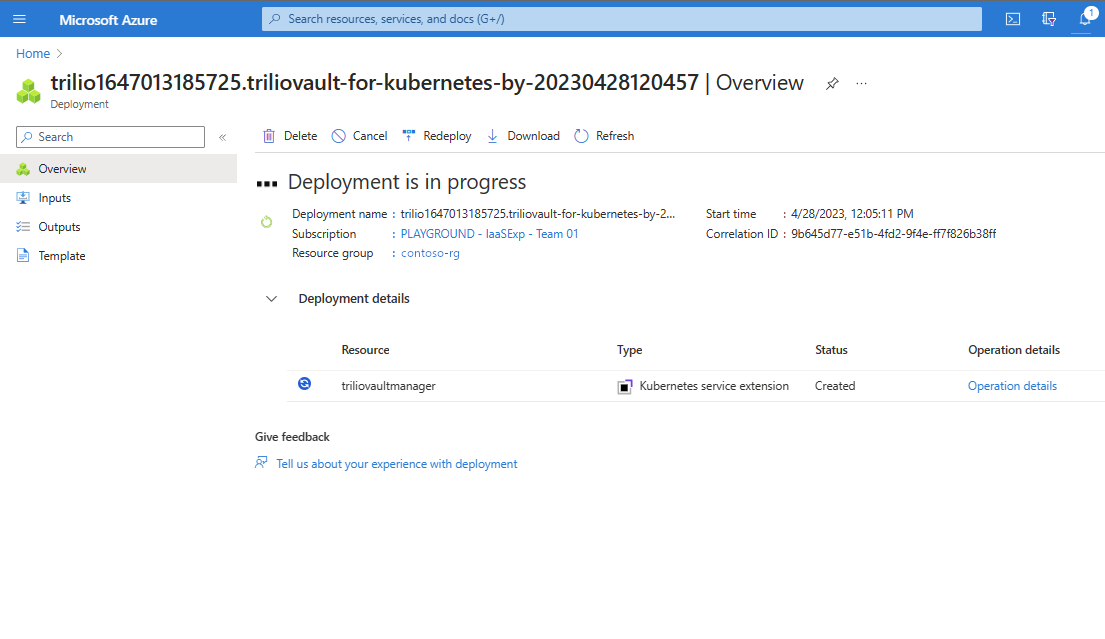
Rechercher dans le portail Azure
Dans le portail Azure, recherchez Place de marché dans la barre de recherche en haut. Dans les résultats, sous Services, sélectionnez Place de marché.
Vous pouvez rechercher une offre ou un éditeur directement par son nom ou parcourir toutes les offres. Pour rechercher des offres d’applications Kubernetes, sur le côté gauche, sous Catégories, sélectionnez Conteneurs.
Important
La catégorie Conteneurs comprend des applications Kubernetes. Cette procédure pas à pas est propre aux applications Kubernetes.
Plusieurs offres d’applications Kubernetes s’affichent sur la page. Pour afficher toutes les offres d’application Kubernetes, sélectionnez En savoir plus.
Une fois que vous avez choisi une application, sélectionnez l’offre.
Sous l’onglet Plans + tarifs, sélectionnez une option. Vérifiez que les conditions sont acceptables, puis sélectionnez Créer.
Suivez chaque page de l’Assistant, jusqu’à Vérifier + créer. Renseignez les informations de votre groupe de ressources, de votre cluster et les options de configuration de l’application. Vous pouvez décider de déployer sur un nouveau cluster AKS ou d’utiliser un cluster existant.
Quand l’application est déployée, le portail indique Votre déploiement est terminé, ainsi que les détails du déploiement.
Vérifier le déploiement
Vérifiez le déploiement en accédant au cluster sur lequel vous avez récemment installé l’extension, puis accédez à « Extensions + applications », où vous verrez l’état de l’extension :
Gérer le cycle de vie d’une offre
Pour la gestion du cycle de vie, une offre Azure Kubernetes est représentée sous forme d’extension de cluster pour AKS. Pour plus d’informations, consultez Extensions de cluster pour AKS.
L’achat d’une offre de la Place de marché Azure crée une instance de l’extension sur votre cluster AKS.
Tout d’abord, accédez à un cluster existant, puis sélectionnez « Extensions + applications » :
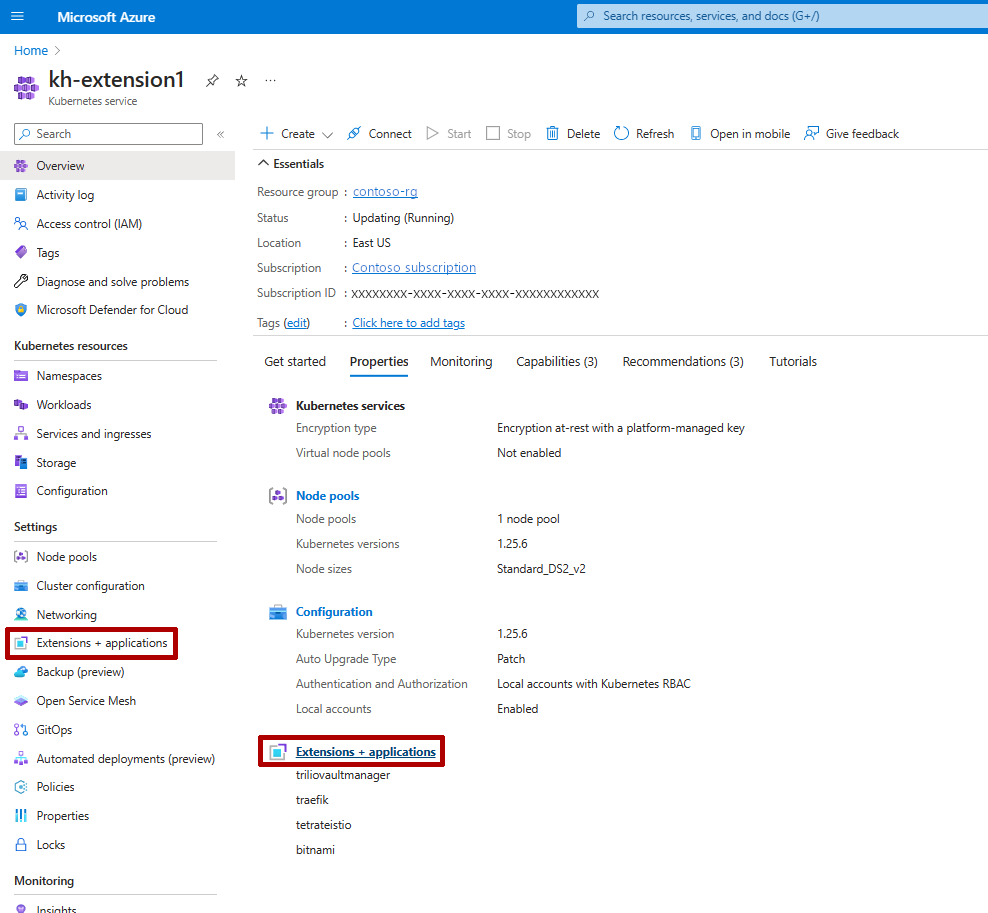
La liste de vos extensions récemment installées s’affiche :
Sélectionnez un nom d’extension pour accéder à un affichage des propriétés qui vous permettra de désactiver les mises à niveau automatiques, de vérifier l’état d’approvisionnement, de supprimer l’instance d’extension ou de modifier les paramètres de configuration si nécessaire.
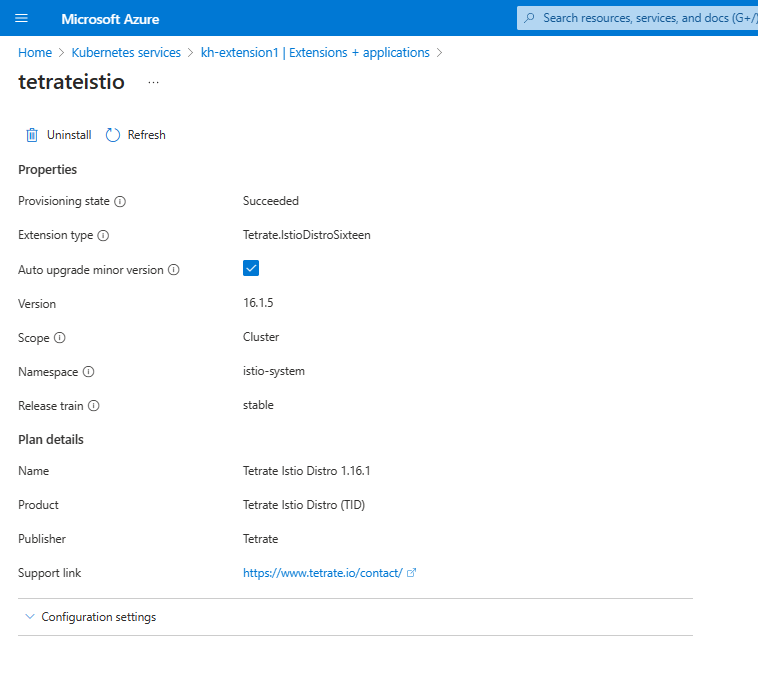
Pour gérer les paramètres de votre extension installée, vous pouvez modifier les paramètres de configuration :
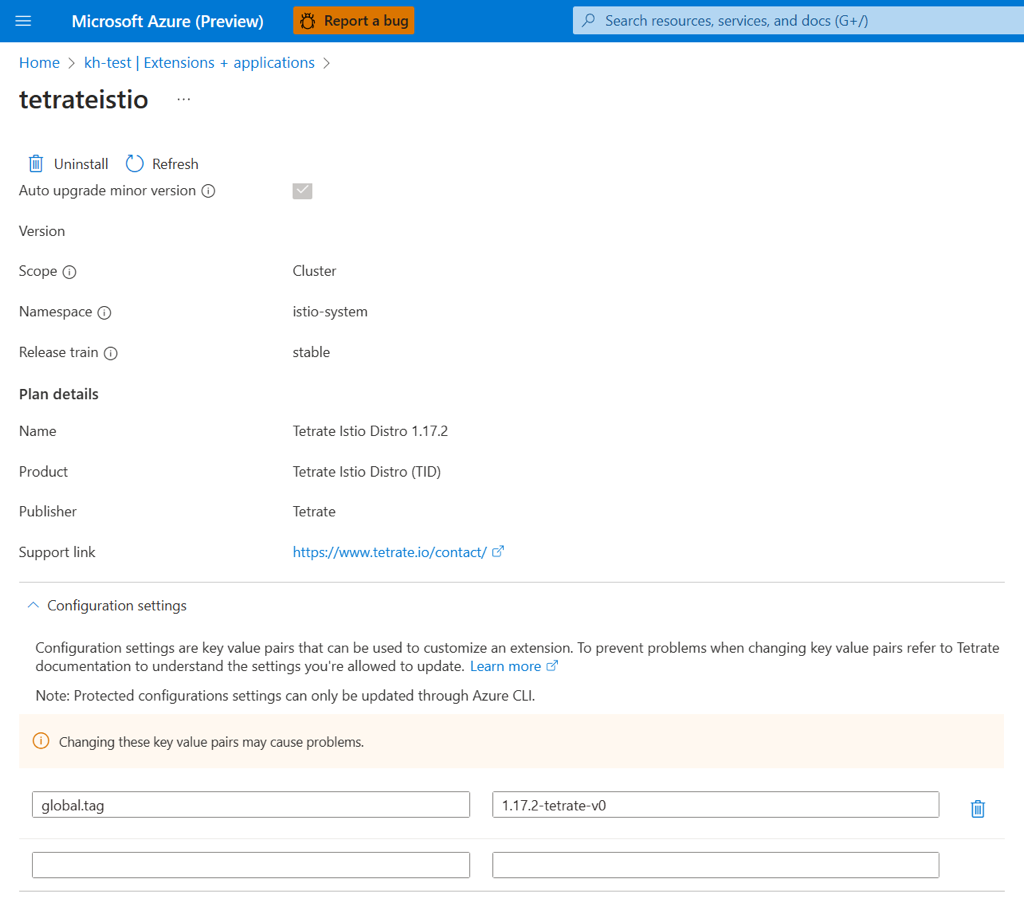
Superviser les informations de facturation et d’utilisation
Pour monitorer les informations de facturation et d’utilisation de l’offre que vous avez déployée :
Dans le portail Azure, accédez à la page du groupe de ressources de votre cluster.
Sélectionnez Gestion des coûts>Analyse des coûts. Sous Produit, vous pouvez voir une répartition des coûts pour le plan que vous avez sélectionné.
Supprimer une offre
Vous pouvez supprimer un plan acheté pour une offre de conteneur Azure en supprimant l’instance de l’extension sur le cluster.
Sélectionnez une application, puis cliquez sur le bouton Désinstaller pour supprimer l’extension de votre cluster :
Dépannage
Si vous rencontrez des problèmes, consultez la check-list de résolution des problèmes liés aux déploiements d’une offre Kubernetes qui ont échoué.
Étapes suivantes
En savoir plus sur l’exploration et l’analyse des coûts.
En savoir plus sur le déploiement d’une application Kubernetes par programmation à l’aide d’Azure CLI
En savoir plus sur le déploiement d’une application Kubernetes via un modèle ARM
Azure Kubernetes Service